En este manual aprenderemos a como configurar un entorno LAMP en Ubuntu.
Paso 01 – Actualiza tu sistema:
Antes de instalar cualquier paquete, es recomendable actualizar el sistema para obtener la última versión de todos los paquetes disponibles. Para ello, abre una terminal y escribe:
sudo apt update
sudo apt upgrade
Paso 02 – Instalar Apache
El servidor web Apache es una parte esencial de un entorno LAMP. Puedes instalarlo escribiendo en la terminal:
sudo apt install apache2
Verificamos que esté corriendo apache en nuestro servidor:
systemctl status apache2
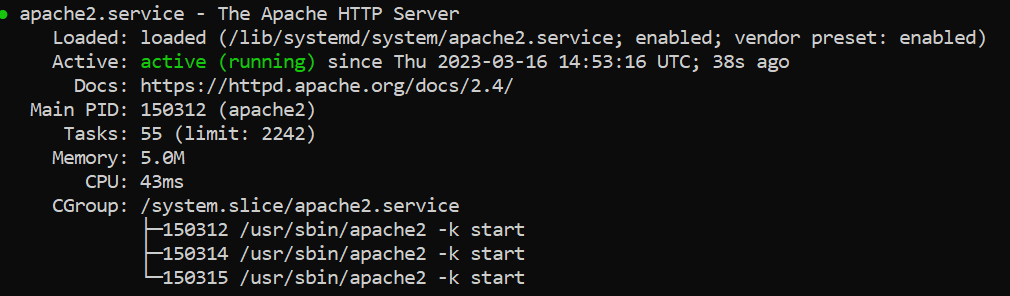
Si vemos el status «active» significa que esta funcionando correctamente, ingresamos esto en nuestro terminal para capturar nuestra ip pública:
Paso 03 – Instala MySQL
MySQL es un sistema de gestión de bases de datos relacionales. Puedes instalarlo con el siguiente comando:
sudo apt install mysql-server
Durante la instalación, se te pedirá que elijas una contraseña para el usuario root de MySQL. Asegúrate de elegir una contraseña segura y recuérdala.
Para verificar la instalación de MySQL escribimos la siguiente línea:
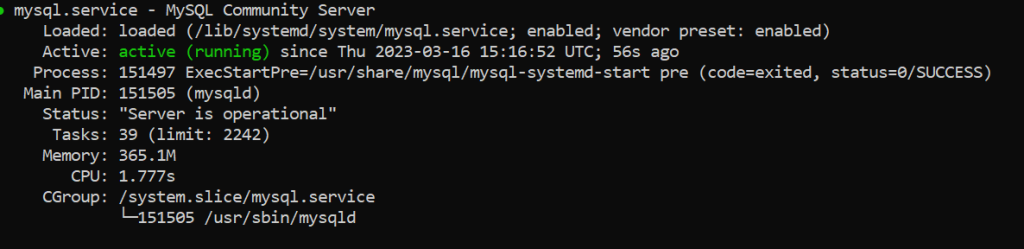
Paso 04 – Instalar PHP
Deshabilitamos configuraciones previas si existen:
a2dismod php7.4
a2dismod php8.1
Para instalar PHP y sus librerías en Ubuntu, escribe el siguiente comando en la terminal:
sudo apt install php8.1-fpm php8.1 libapache2-mod-fcgid libapache2-mod-php8.1 php8.1-common php8.1-mysql php8.1-xml php8.1-xmlrpc php8.1-curl php8.1-gd php8.1-imagick php8.1-cli php8.1-imap php8.1-mbstring php8.1-opcache php8.1-soap php8.1-zip php8.1-intl php8.1-bcmath php8.1-memcache php8.1-memcached -y
Agregamos una configuración que recomendamos para php, escribimos esto en nuestro terminal:
sudo nano /etc/php/8.1/fpm/php.ini
y pegamos al inicio del archivo este texto:
sed -i 's/memory_limit = .*/memory_limit = 600M/' /etc/php/8.1/fpm/php.ini
sed -i 's/max_execution_time = .*/max_execution_time = 300/' /etc/php/8.1/fpm/php.ini
sed -i 's/max_input_time = .*/max_input_time = 100/' /etc/php/8.1/fpm/php.ini
sed -i 's/post_max_size = .*/post_max_size = 100M/' /etc/php/8.1/fpm/php.ini
sed -i 's/upload_max_filesize = .*/upload_max_filesize = 100M/' /etc/php/8.1/fpm/php.ini
sed -i 's/date.timezone.*/date.timezone = "America\/Lima"/' /etc/php/8.1/fpm/php.ini

Para capturar nuestro ip publica colocamos esto en nuestro terminal:
curl ifconfig.me
Ingresamos en nuestro navegador: http://tuip y deberíamos ver la siguiente pantalla:
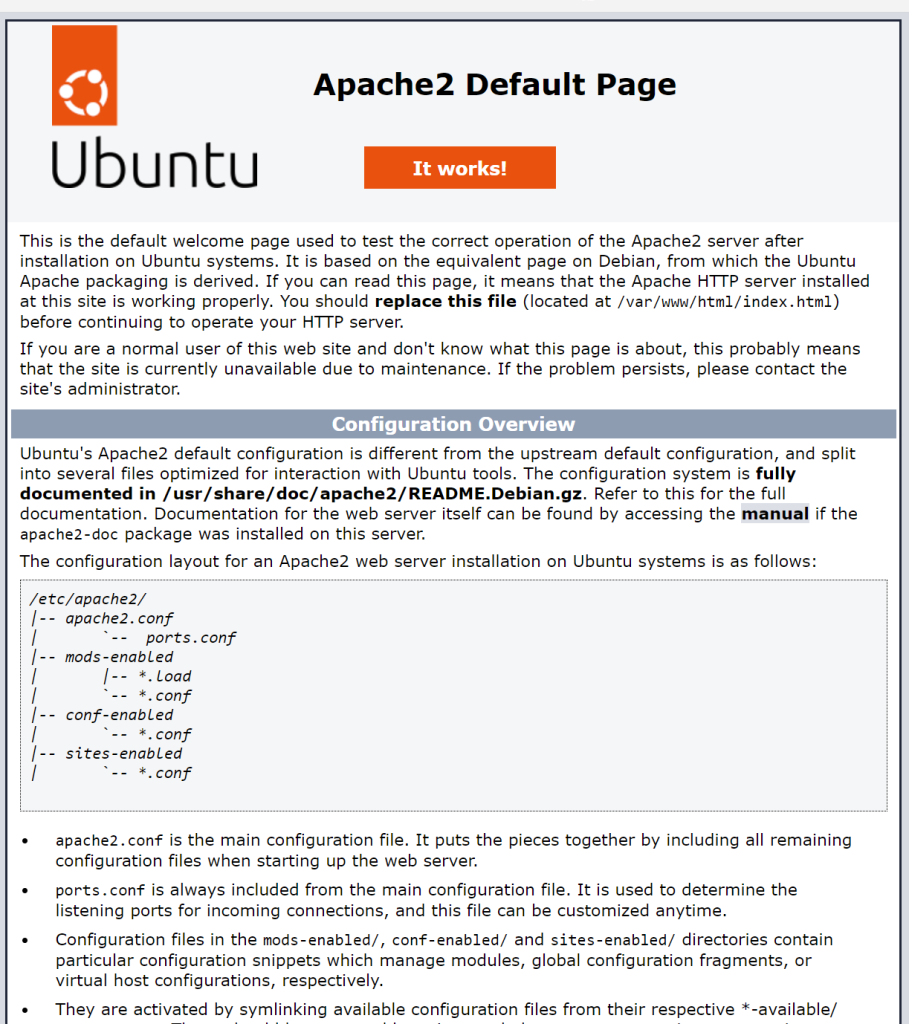
¡Felicidades! Aprendimos a como instalar un entorno LAMP en Ubuntu.Si tienes problemas al realizar alguno de los pasos, recuerda que siempre puedes ponerte en contacto con nosotros a través de nuestros canales de atención.
